
En av de vanligaste uppgifterna som människor utför bortsett från att lägga till data till ett kalkylblad analyserar det. Men visste du att Microsoft Excel har en inbyggd funktion specifikt för detta? Det kallas analysdata, och det kan hjälpa dig att se trender, mönster, rankningar och mer.
Analysera data byttes från en tidigare funktion som heter idéer. Det är tillgängligt för Microsoft 365 Prenumeranter på Windows, Mac och webben.
Öppna analysera data i Excel
Förutsatt att du har några data beredda att du vill analysera, kan du öppna verktyget ganska enkelt. Välj ett kalkylblad, huvud till fliken Hem och klicka på "Analysera data" mot höger sida av bandet.
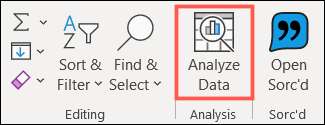
Detta öppnar en snygg uppgiftsfönster på höger sida med visuella alternativ och andra sätt att analysera dina data.

Analysera dataalternativ
Nu är du ett steg framåt mot någon värdefull dataanalys i Excel. Här är de alternativ du har med verktyget.
Ställa en fråga
Börjar från toppen av panelen Analysera data, kan du börja med en naturlig språkfråga, och du får se ett par idéer precis under frågan som kan hjälpa till.
Beroende på vilken typ av data du använder, kan du skriva in saker som ", hur många skjortor i januari," "Vad är skor och byxor totalförsäljning" eller "totala jackor exklusive december".
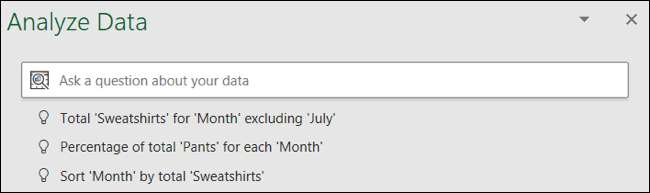
Tillsammans med idéerna på toppen kan du också se förslag genom att klicka i rutan Frågor. Detta ger en rullgardinsmenyn med rekommenderade frågor. Du kommer också att se några senaste frågor som du har bett om att snabbt återkomma dem om du vill.
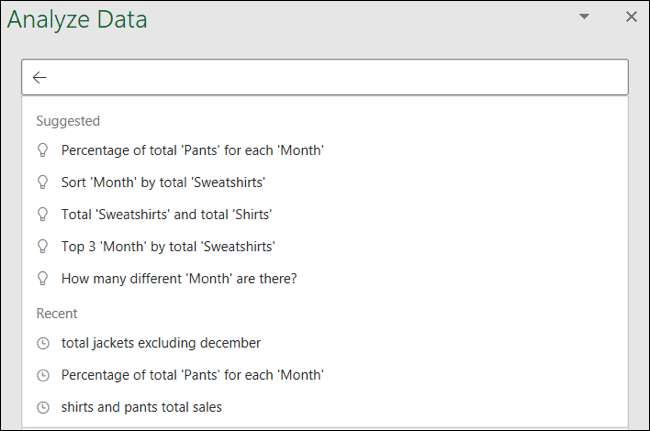
Svar på dina frågor eller resultat från förslag du väljer displayen direkt under.
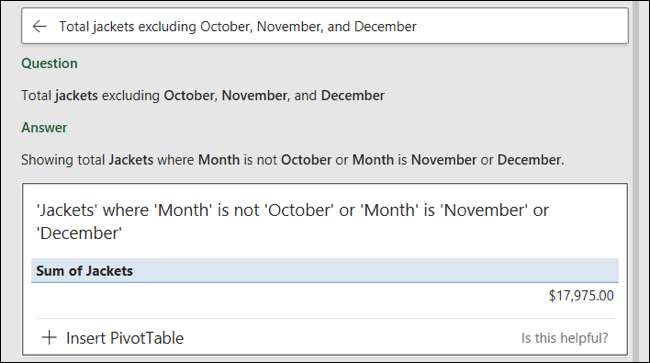
Välj dina intressefält
Nedan är frågan om uppgiftsfönstret en länk för vilka fält som intresserar dig mest? Om du vill begränsa data som du analyserar, kan du göra det genom att klicka på det här.
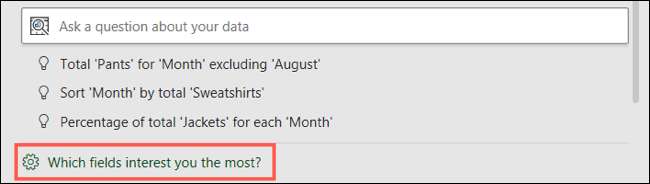
Du ser då fälten för dina data och deras sammanfattade värden. Använd kryssrutorna på vänster sida för att välja de fält som du vill analysera. Värdena till höger fylls automatiskt i kategorier för inte ett värde, summa och genomsnitt. Om du behöver justera en, kan du.
Klicka på "Uppdatera" när du är klar.
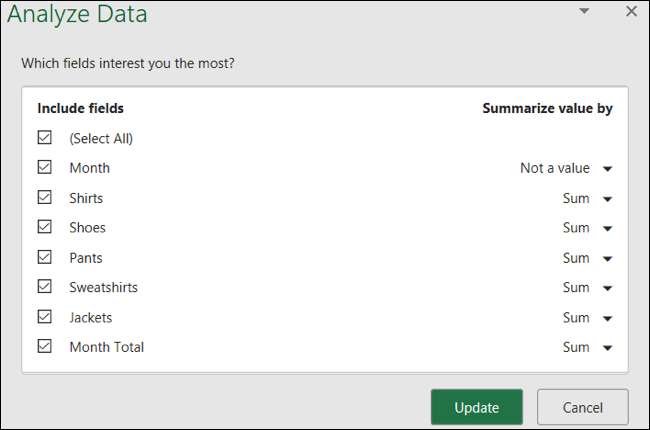
Du kan sedan granska resultaten av dataanalysen för de fält som du valt.
Visa analysresultaten
Resten av panelen Analysera data är fylld med olika typer av visuella baserade på dina specifika data. Du kan se saker som ett stapeldiagram där vissa fält sticker ut, ett bord som jämför två objekt, ett cirkeldiagram med totals eller ett kolumnschema som visar frekvensen för ett objekt.
Du får bara se några visuella, men om du bläddrar till undersidan av sidofältet, bör du se hur många ytterligare resultat det finns. Klicka på "Visa alla X-resultat" för att visa de återstående visuella.
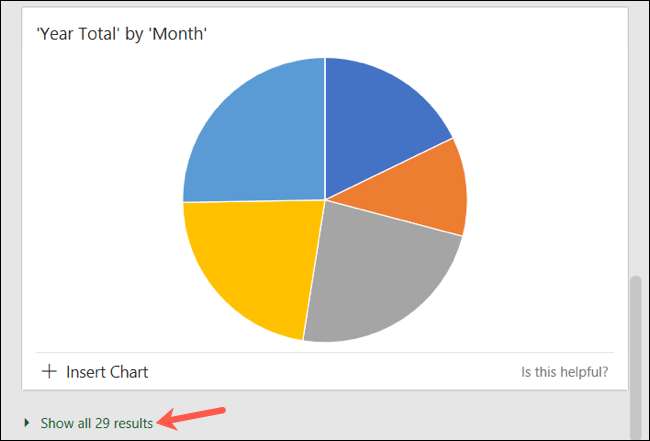
Bortsett från att ge dig snabba och enkla sätt att analysera dina data, ger dessa resultat också verktyg. Längst ner till vänster om en, kan du klicka på Sätt in en pivottable , Pivotchart eller diagram.
RELATERAD: Så här använder du pivottabeller för att analysera Excel-data
Detta kommer att dyka upp det här objektet till en kopia av ditt kalkylblad på en ny flik. Dessa ark kommer att heter förslag 1, förslag 2, och så vidare.
Så gör det inte bara att du måste skapa dessa saker manuellt, men det stör inte ditt nuvarande ark eller data i den.
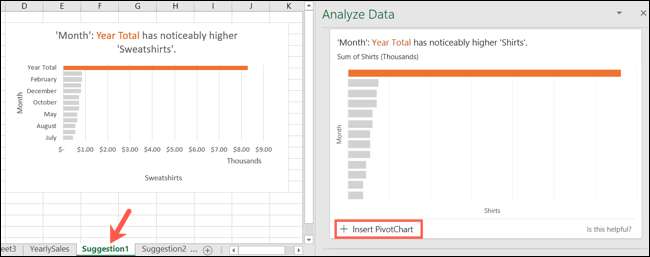
Gör ändringar i dina data eller ark
Om du ändrar ditt kalkylblad med Analysera data öppnas, uppdateras uppgiftsfönstret automatiskt. Stäng helt enkelt uppgiftsfönstret med x längst upp till höger och klicka sedan på "Analysera data" på bandet på fliken Hem för att öppna den igen.
Notera: När du har stängt och öppna igen Analysera datauppgiftsfönstret visas några senaste frågor du har frågat inte i rullgardinsmenyn.
Få en JumpStart från Microsoft när du analyserar dina data i Excel. Den här funktionen är inte bara Visar dig snabba sammanfattningar Och mönster, men hjälper dig också att skapa verktyg som ska användas i ditt kalkylblad.
RELATERAD: Hur man använder Excels "snabb analys" för att visualisera data







